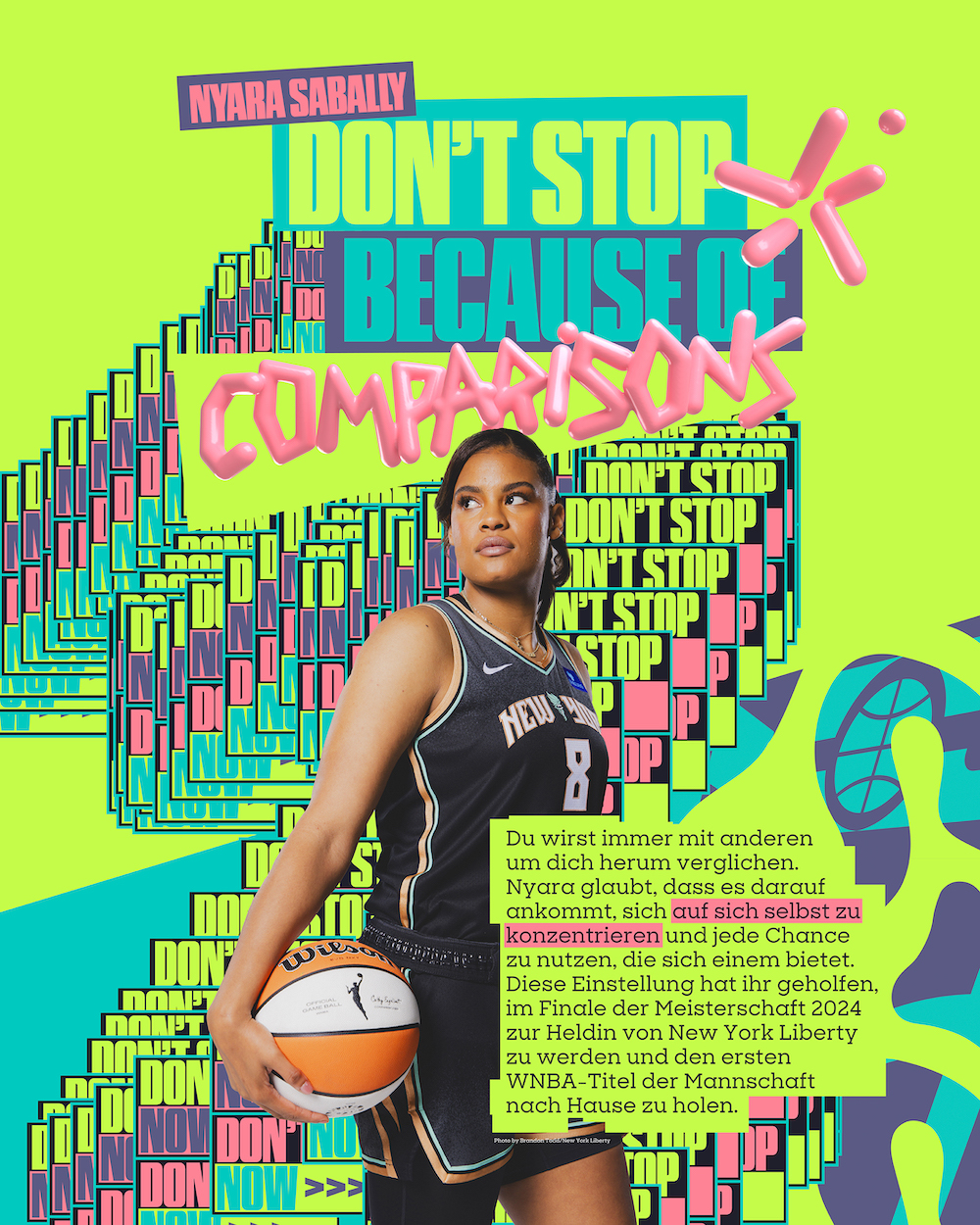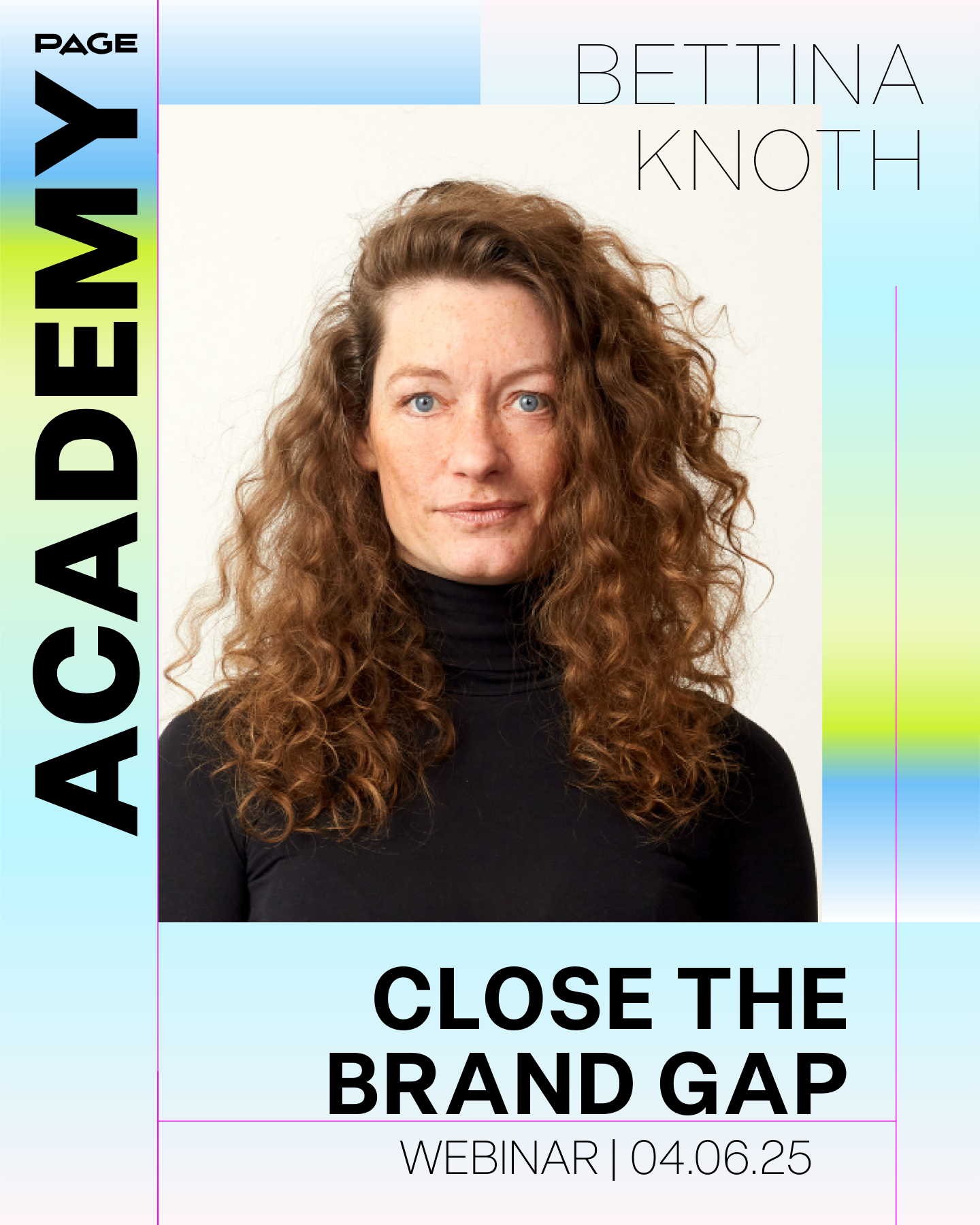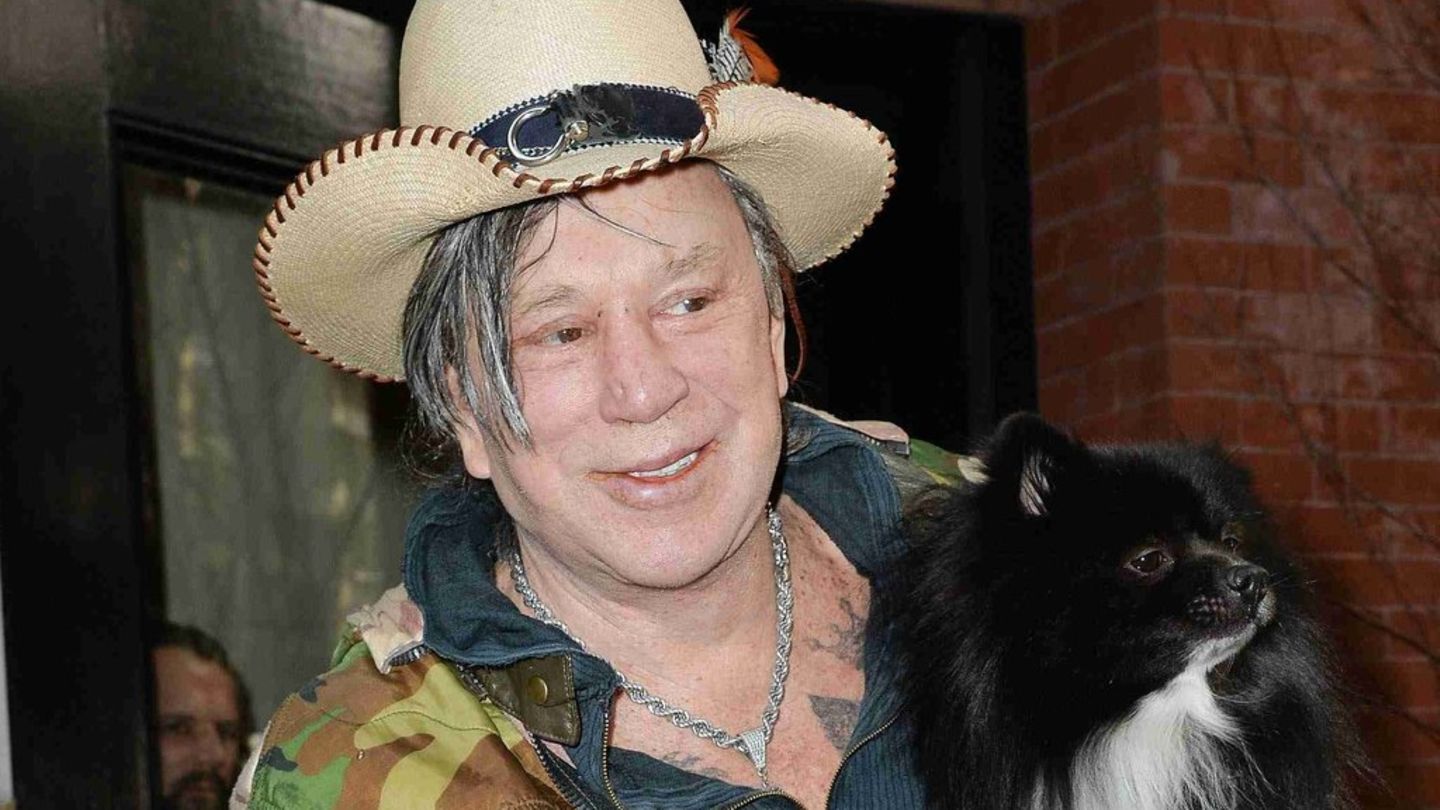Windows 11 ohne Microsoft Account einrichten: Ein alter Trick, neu verpackt
Microsoft wird mit Windows 11 25H2 den bekannten BypassNRO-Trick bei... Der Beitrag Windows 11 ohne Microsoft Account einrichten: Ein alter Trick, neu verpackt erschien zuerst auf WindowsArea.de.


Microsoft wird mit Windows 11 25H2 den bekannten BypassNRO-Trick bei der Einrichtung deaktivieren, welcher benutzt wurde, um den Microsoft-Account in Windows 11 zu umgehen. Das kleine Konsolenscript hebt die Anforderung nach einer aktiven Internetverbindung auf und ermöglicht eine Offline-Einrichtung des PCs, was die Erstellung eines lokalen Benutzeraccounts freischaltet.
Mit Windows 11 Build 26200.5516 hat Microsoft das BypassNRO-Script deaktiviert. Seitdem arbeiten Windows-Enthusiasten rund um die Uhr, um neue Tricks und Methoden zur Umgehung dieser Maßnahme zu finden. Glücklicherweise wurden sie bereits fündig: Einerseits kann weiterhin BypassNRO per Registry aktiviert werden, was jedoch bei der Einrichtung das Öffnen des Registry Editors erfordert. Es gibt allerdings bereits einen anderen Trick, welcher die ebenfalls eine Systemfunktion benutzt, um bei der Einrichtung die Erstellung eines lokalen Benutzeraccounts zu ermöglichen.
Der Befehl WinJS.Application.restart("ms-cxh://LOCALONLY") wird während der Windows 11-Einrichtung verwendet, um die Benutzeroberfläche neu zu starten und eine alternative Konfiguration zu laden. Die WinJS.Application.restart-Methode ist Teil der Windows JavaScript-Bibliothek (WinJS) und wird verwendet, um die aktuelle Anwendung neu zu starten. In diesem Fall wird die Windows-Einrichtungsanwendung (OOBE – Out of Box Experience) neu gestartet und mit den Parametern „ms-cxh://LOCALONLY“ versehen. Dieser Parameter weist die Anwendung an, eine spezielle Konfiguration zu laden, die es ermöglicht, ein lokales Benutzerkonto einzurichten, ohne ein Microsoft-Konto zu verwenden.
Anleitung: Lokalen Benutzer erstellen während der Einrichtung
- Startet das Windows 11 Setup: Beginnt die Einrichtung von Windows 11 und wählt eure Region sowie euer Tastaturlayout aus.
- Sekundäres Tastaturlayout: Verweilt bei der Anzeige für ein sekundäres Tastaturlayout und klickt nicht auf „Überspringen“.
- Entwicklerkonsole öffnen: Drückt Strg + Umschalt + J, um die Entwicklerkonsole zu öffnen. Ein dunkler Bildschirm mit einer Eingabeaufforderung erscheint. Falls diese nicht erscheint, geht einen Schritt zurück und öffnet erneut den Bildschirm zur Auswahl des sekundären Tastaturlayouts.
- Befehl eingeben: Gebt den folgenden Befehl ein:
WinJS.Application.restart("ms-cxh://LOCALONLY")und drückt Enter. Achtet darauf, den Befehl genau einzugeben. - Konsole schließen: Drückt Escape, um die Konsole zu schließen und zur Setup-Oberfläche zurückzukehren.
- Lokales Konto erstellen: Die Anzeige wird aktualisiert, und ihr könnt ein lokales Konto einrichten. Gebt euren gewünschten Benutzernamen, euer Passwort und Sicherheitsfragen ein, und klickt auf „Weiter“.
- Setup abschließen: Der Bildschirm wird kurz schwarz, bevor ihr euch in das neu erstellte Konto einloggen könnt. Folgt den weiteren Datenschutz- und Einrichtungsschritten.
Alternative: BYPASSNRO-Registry Key setzen
Der Beitrag Windows 11 ohne Microsoft Account einrichten: Ein alter Trick, neu verpackt erschien zuerst auf WindowsArea.de.












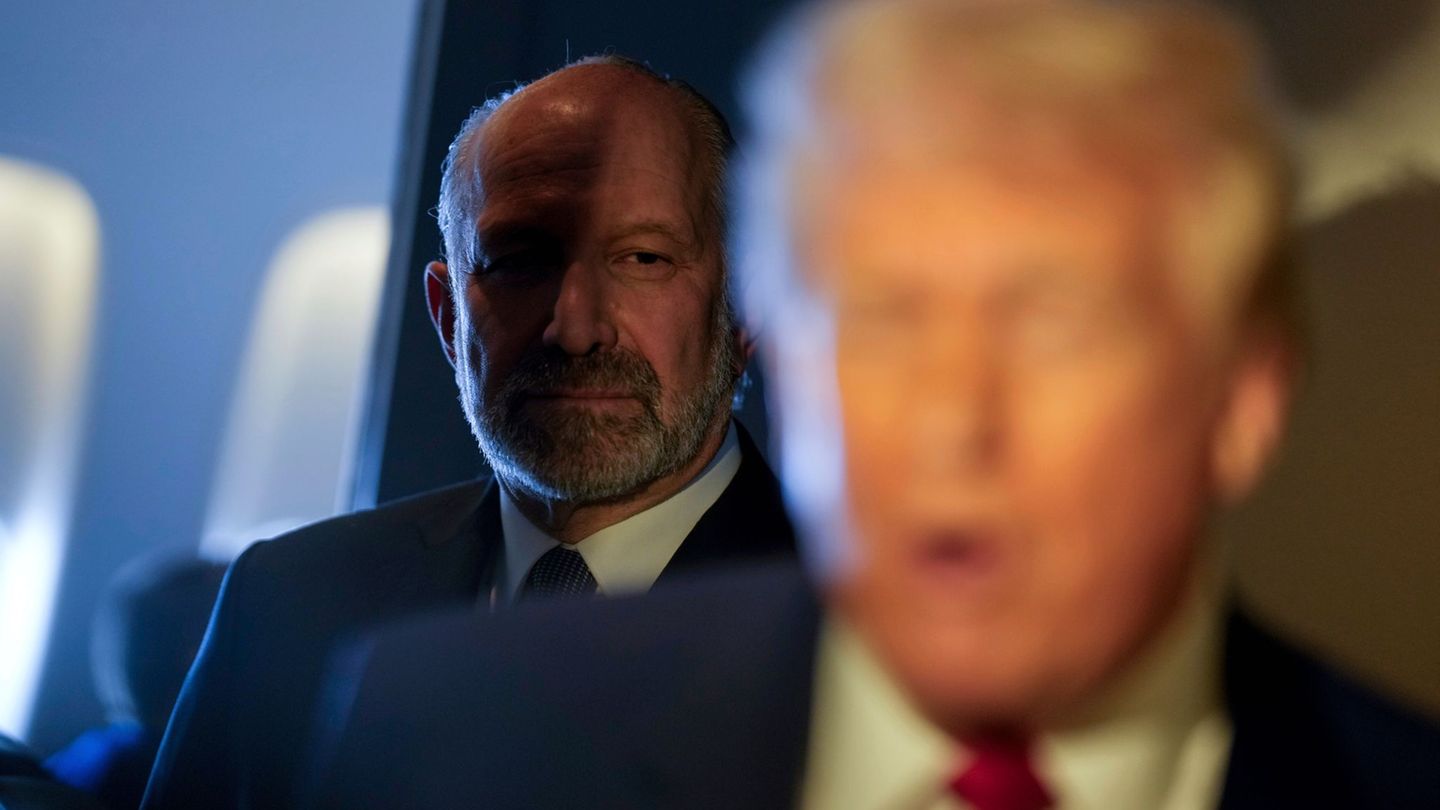
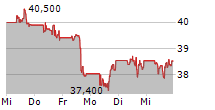
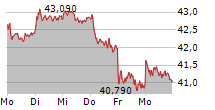


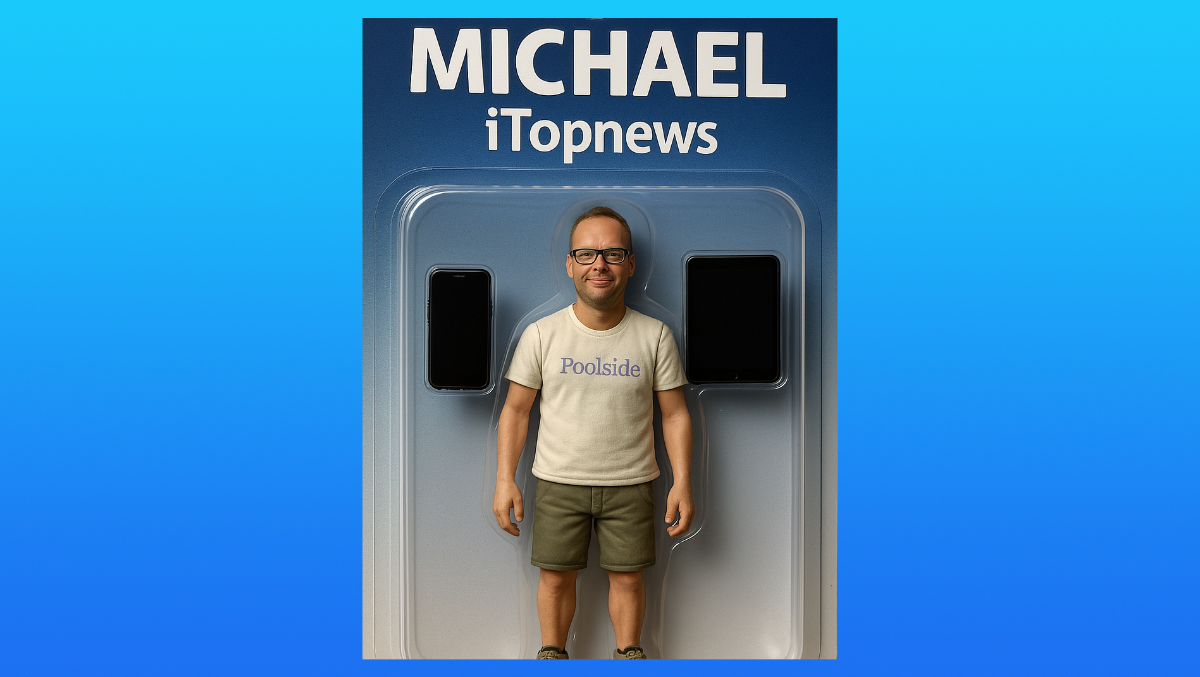



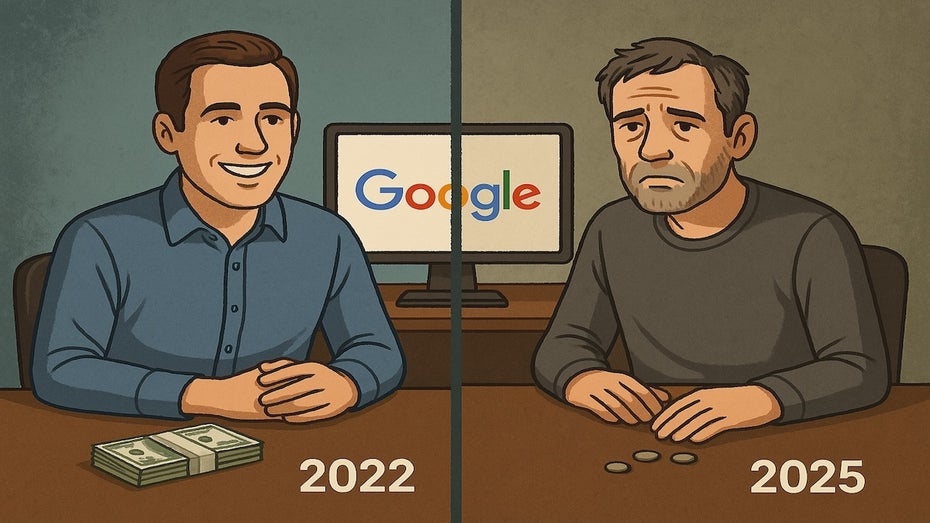


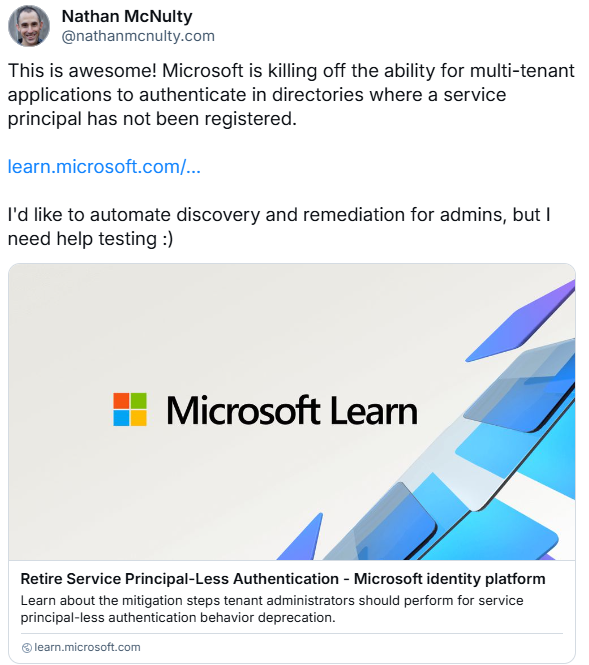




![Trump ist der Größte [Gesundheits-Check]](https://s0.wp.com/i/blank.jpg)